Набрид російську мову? Міняємо мову програми After докладніше
Що таке жорсткий диск, і в чому його схожість з докладніше
Процесор: всі крапки над i докладніше
У чому прикол твердотільних накопичувачів? Детальніше
Як видалити предмет в фотошопі, витративши на це докладніше
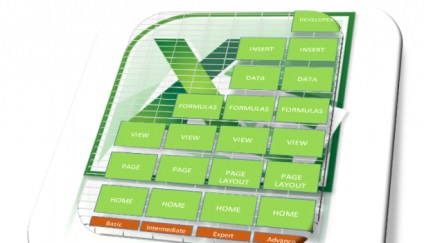
Привіт, користувачі програми Excel.
Здавалося б, немає нічого складного в записуванні чисел прописом вручну. Але, наприклад, бухгалтери навряд чи погодяться з даною думкою. Адже доводиться це робити дуже часто. Навіщо? Щоб не переплутати цифри, відразу знаходити підсумкові показники, не робити помилок.

Надбудова VBA-Excel
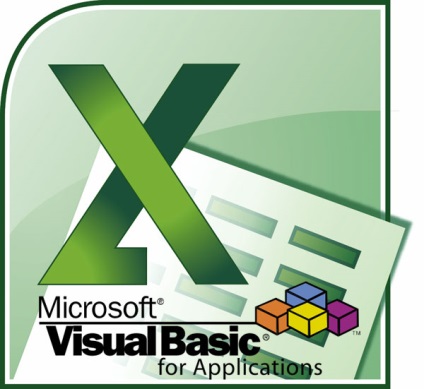
Воно дозволить виводити результати прописом в будь-якому відмінку, в різних валютах і т. Д.
Причому це можуть бути не тільки числові значення, а й терміни в календарних і робочих днях, кількість товару в штуках та ін.
Як це працює?
- Після того, як ви встановите VBA-Excel, в програмі з'явиться додаткова однойменна вкладка на головному меню в самому кінці.
- Розкривши її, ви побачите команду «Сума прописом» або просто «Пропись». Натисніть на стрілочки, щоб вибрати мову. Готово? Тепер натисніть на саму кнопку.
- Відкриється діалогове вікно. Виконайте настройку відповідно до своїх потреб. Параметри будуть зберігатися автоматично. До речі, завдяки цьому розширенню ви можете виводити суми з копійками або без.
Якщо ви натиснете на кнопку «Вставити текстом», сума буде прописуватися буквами; якщо - «Вставити формулою», то вона буде змінюватися при редагуванні числа.
Існують і інші макроси, які теж дають можливість автоматично виводити суми в різному вигляді, з / без копійок, але VBA має зрозумілий і багатий функціонал, з яким впорається навіть новачок.
Другий варіант: використання формули
Також її можна доповнити, щоб результат був більш точним: = СУММАПРОПІСЬЮ (Число; [Падіж]; [тип_даних]; [Дробь_пропісью]; [Дубліровать_чісло]; [Дужки]; [Головна]).
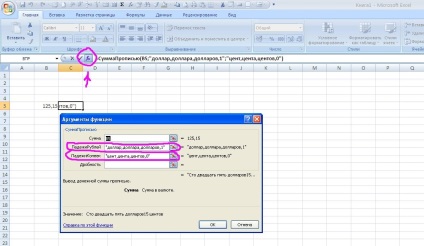
Виглядає як «абракадабра»? Розберемо докладніше кожне значення:
- Число - номер комірки, де повинна бути сума.
- Падіж прописується цифрою від 1 до 6 відповідно до стандартним переліком. Наприклад, 2 - це родовий, а 5 - орудний.
- Тип даних теж пишеться цифрою від 0 до 8. За замовчуванням встановлено такі відповідності: 0 - нічого, 1 - рублі, 2 - долари США, 3 - євро, 4 - календарні дні, 5 - робочі дні, 6 - просто дні, 7 - штуки, 8 - ціле разом з дробової частиною.
- Параметр «Дробь_пропісью» містить тільки 2 значення: 0 означає не виводити дріб прописом, а 1 - навпаки.
- Те ж стосується пункту «Дубліровать_чісло». Якщо ви поставите 0, то в комірці буде показаний тільки прописаний текст, якщо 1 - число і пропис.
- Дужки. Щоб прибрати їх з суми, напишіть 0. Вам вони потрібні? Тоді 1.
- Головна. Якщо ви хочете, щоб вся сума відображалася малими літерами, напишіть 0. Перша буква повинна бути заголовної? Запишіть 1.
Цією статтею варто поділитися